【KWDB 创作者计划】_用户基础操作与可视化工具KDC的连接(避坑必看)
【KWDB 创作者计划】_用户基础操作与可视化工具KDC的连接(避坑必看)

红目香薰
发布于 2025-04-13 15:02:47
发布于 2025-04-13 15:02:47
前言
我们已经安装好了我们kwdb数据库,并且通过命令行已经连接成功,那么接下来就是各种写SQL的操作测试,这里为了初学者方便我就搞了一下可视化的操作,在社区的群里我问到了KDC的工具,本文就是对这个工具的一个评测过程。
前置环境配置文章:https://blog.itpub.net/70045375/viewspace-3079855/
kwdb/releases地址:kwdb 发行版 - Gitee.com
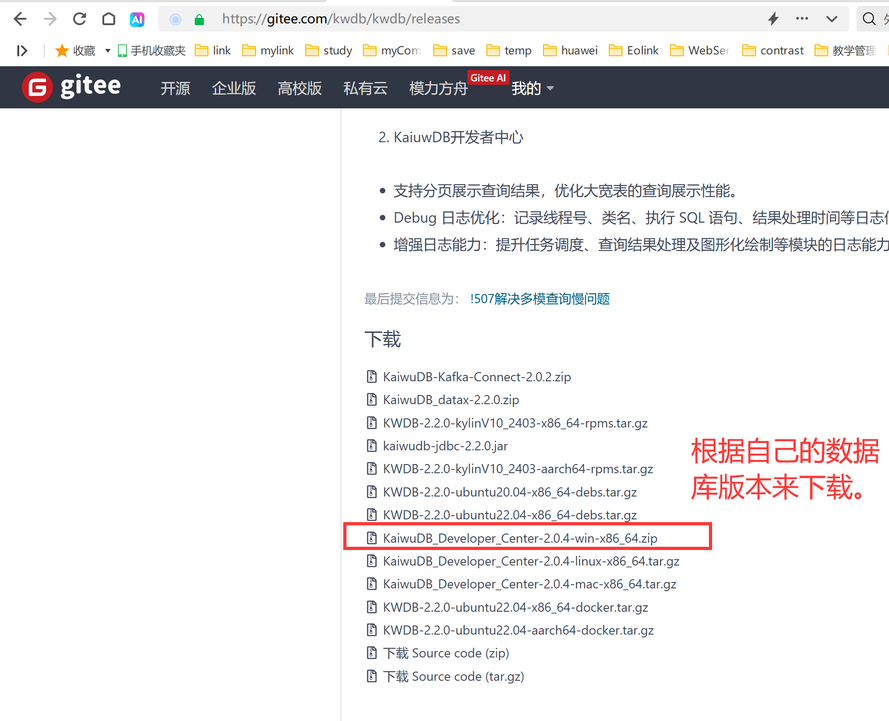
KDC下载链接:KaiwuDB_Developer_Center-2.0.4-win-x86_64.zip
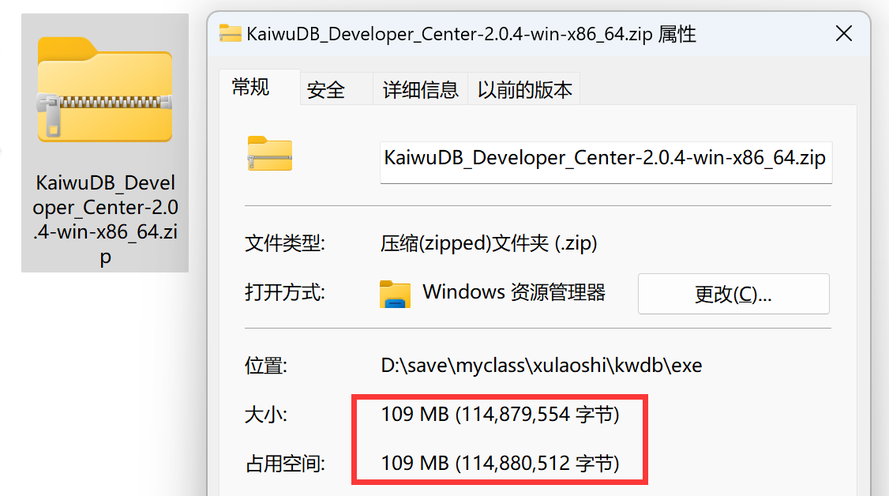
安装与连接KDC
这部分是演示解压安装与连接KDC的操作,我这里使用的windows版本的。毕竟非服务器用win系统的多。
1、解压安装KDC
给的是zip的包,所以win的系统能直接解压。
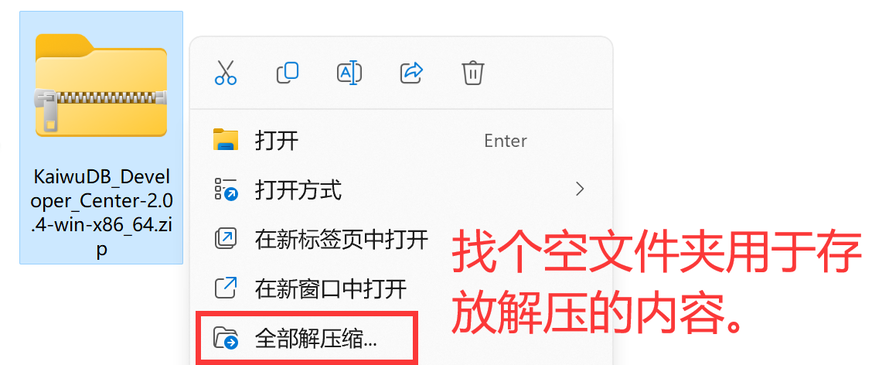
解压内容:
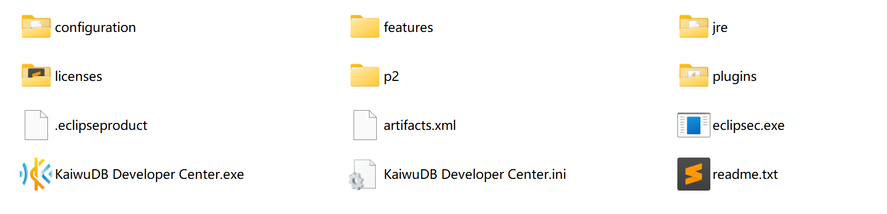
2、连接KDC
我们已经有了KDC服务,那么接下来进行连接即可。
直接打开:KaiwuDB Developer Center.exe 文件
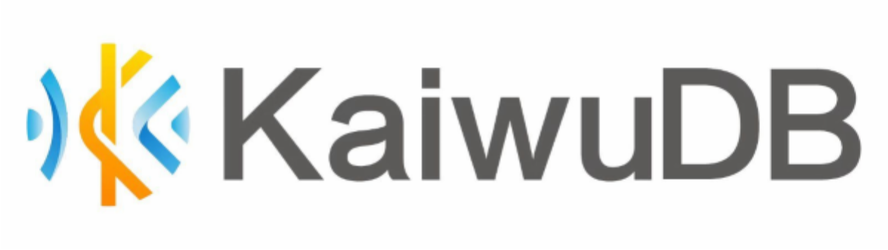
初始面板效果:
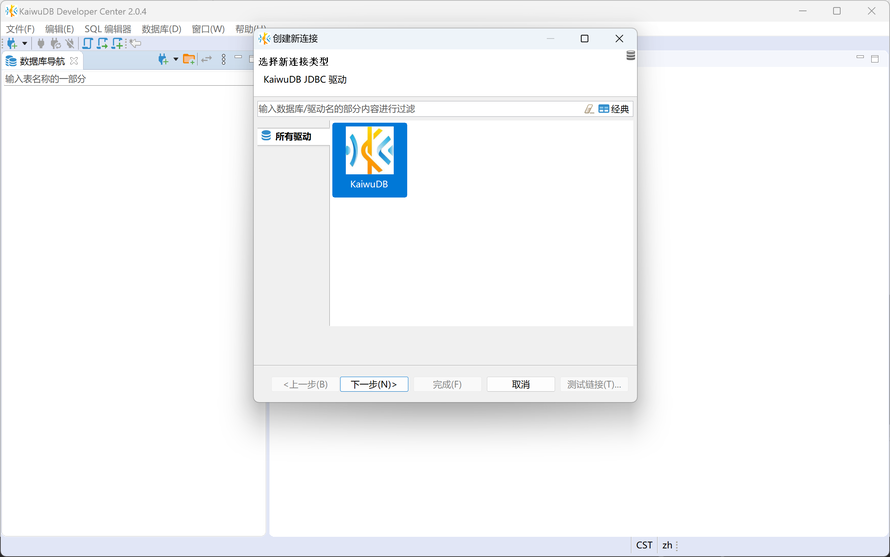
再点击下一步,输入一些基础信息待连接:
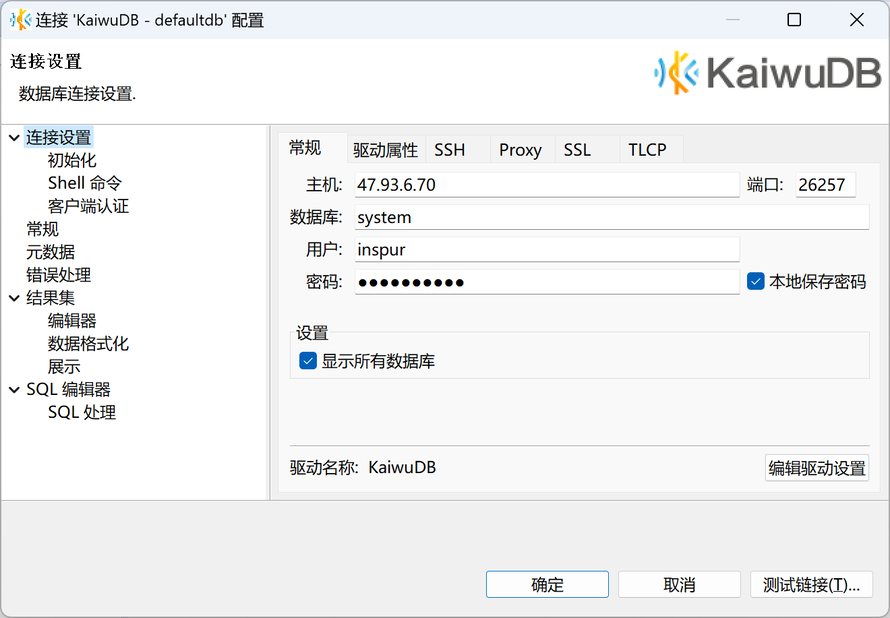
我们查看服务器状态的时候就能看到连接信息:
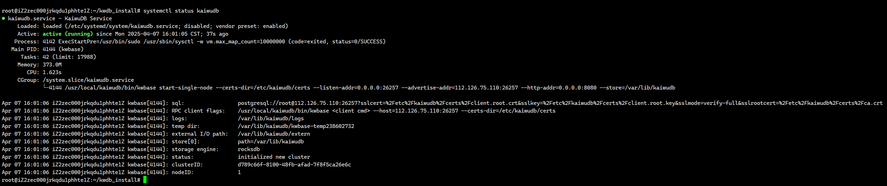
内容比较长,我截图不是很清晰,看自己的服务器会清晰的,大致轮廓没问题。
这里我再截取一个小图:
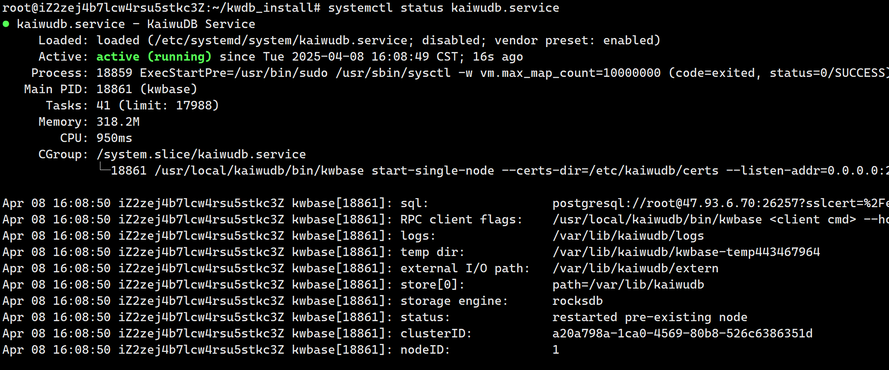
这回看清楚了吧。
2.1、服务器连接kwdb并创建用户
先连接,再选择system库,添加一条用户信息。
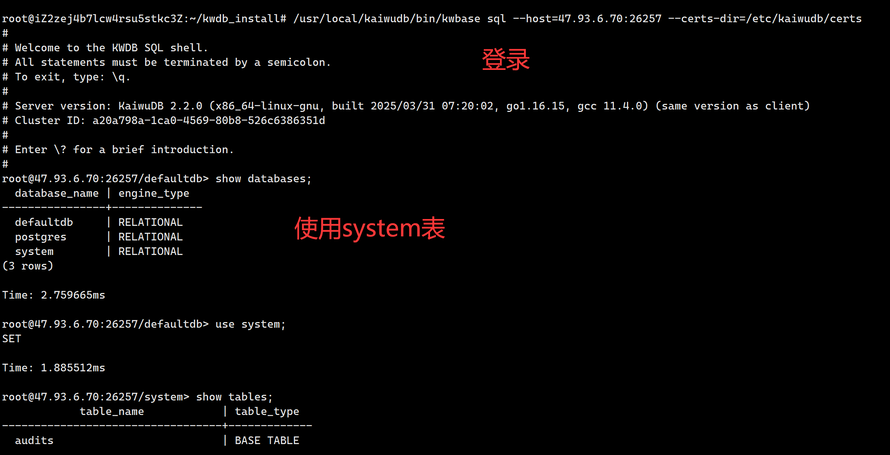
添加用户
create user inspur with password 'Kaiwudb!2020';
刷新权限
grant admin to inspur ;
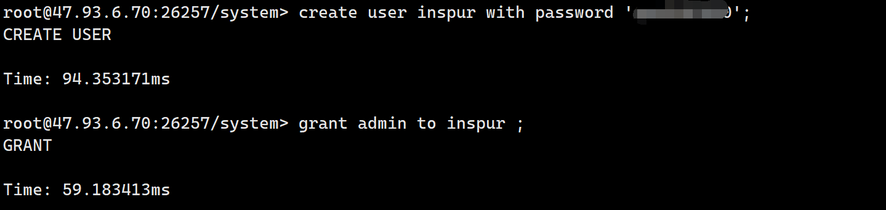
2.2、使用KDC连接inspur用户

如果连接不上请到服务器上看26257端口号是否开放。
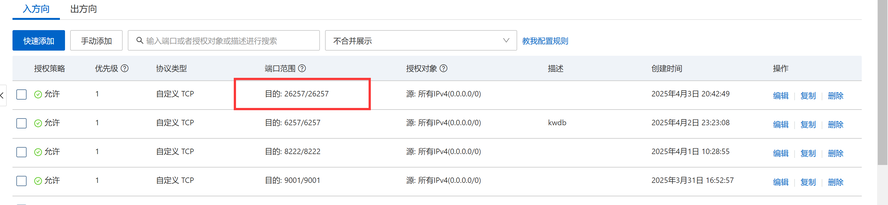
确认开放后也就肯定能连接上了。
2.3、修改root的pwd
这里需要使用alter語句,不能使用update,不好使。
alter role root with password 'yourpwd';
刷新权限
grant admin to root;
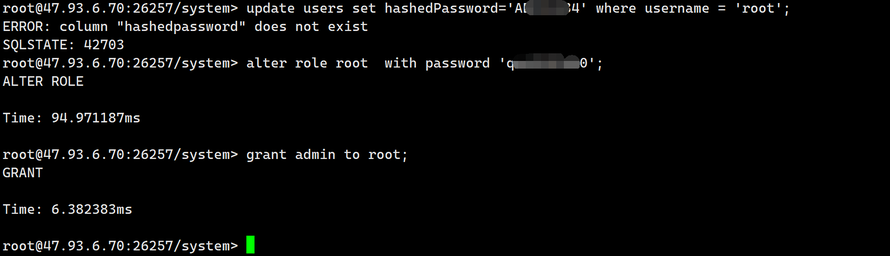
使用root用户连接:
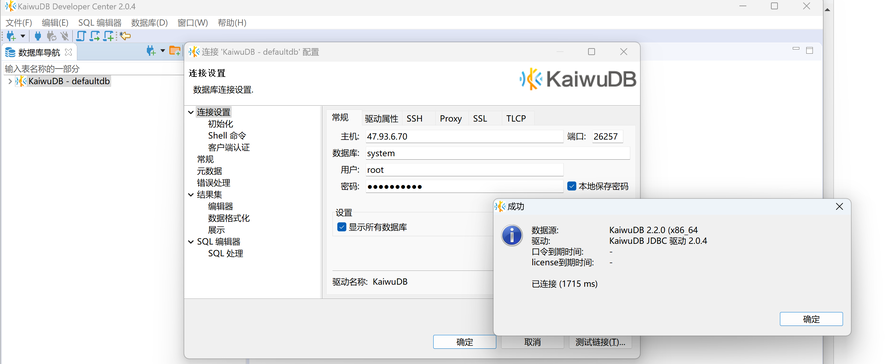
连接成功,搞定。
总结
看着步骤挺少,其实我搞定的过程付出了很多的呢,也遇到了好多问题。
例如,如果使用纯新的服务器就有可能出现以下的情况,就需要重新部署了。

使用update语句是无法修改用户的pwd的。
修改用户名密码通过:ALTER ROLE role_name [WITH] PASSWORD 'password'语法进行修改。
刚创建的时候用户是没有密码的,但是又无法连接,就显示一个\x

都是一步步踩坑过来的,感谢社区里的大佬们帮着解答,算是将本篇文章完整的完全可以复现的整理出来了,希望能对大家有所帮助。
本文参与 腾讯云自媒体同步曝光计划,分享自作者个人站点/博客。
原始发表:2025-04-13,如有侵权请联系 cloudcommunity@tencent.com 删除
评论
登录后参与评论
推荐阅读
目录

